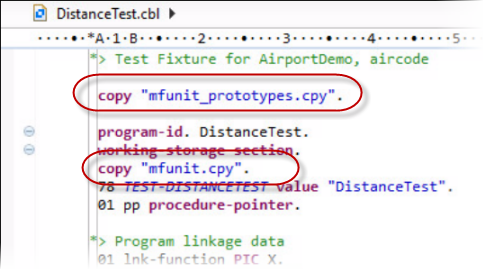ネイティブ テスト フィクスチャの作成
この手順では、ネイティブ COBOL コードの単体テスト用に、単体テスト プロジェクト内にテスト フィクスチャ ファイルを作成します。テスト コードを直接入力するか、テストするワークスペース内の既存のコードにリンクすることができます。
- COBOL パースペクティブで、COBOL エクスプローラー ペインから単体テスト プロジェクトを選択します。
- [] をクリックします。
[New COBOL Unit Test] ダイアログ ボックスが表示されます。
- [Containing project] フィールドに単体テスト プロジェクトの名前が表示されていることを確認します。
- [New file name] フィールドにテスト フィクスチャ プログラムの名前を入力します。
- 次に、テスト フィクスチャを作成します。この時点で、既存の COBOL プログラムにリンクするテスト フィクスチャを作成するか、スタンドアロンのテスト フィクスチャ (テスト対象のコードをテスト ケースに直接追加する) を作成するかを選択できます。
- [Finish] をクリックします。
テスト フィクスチャ ファイルが単体テスト プロジェクト内に作成されます。
どちらのタイプのフィクスチャ ファイルにも同様のスタブ コードが含まれています。基本的な要素と追加の構成 (リンク形式のフィクスチャ ファイルに必要) は次のとおりです。
- Micro Focus Unit Testing Framework に必要な 2 つのコピーブックをプロジェクトにコピーしています。
- テスト セットアップとテスト ケースが作成されています。
- ソース コードで呼び出すための手続きポインターがテスト セットアップに追加され、テスト ケース名に使用するレベル 78 定数が追加されています (テスト ケースのさまざまな要素を作成する際に役立ちます)。
- ソース プログラムの連絡節が作業場所節に複製されて初期化され、テスト ケースに CALL 文のコードが記述されています。
- テスト対象のプログラムを含むプロジェクトが [Build Path] プロパティの [Projects] タブに追加されます。